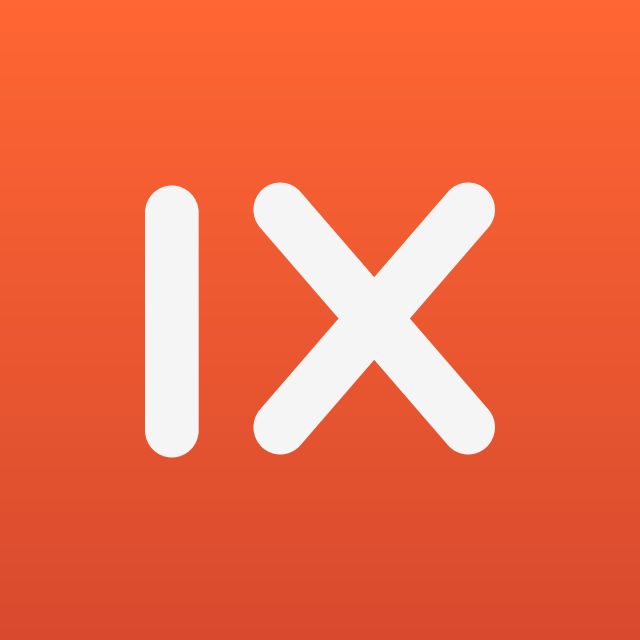
imgix transforms, optimizes, and delivers your visual media for faster pages, higher engagement, and a simpler workflow.
About Author
imgix transforms, optimizes, and delivers your visual media for faster pages, higher engagement, and a simpler workflow.